A função de câmara no Excel é uma ferramenta frequentemente negligenciada, mas poderosa, que ajuda a visualizar informações e a tornar os relatórios mais apelativos. Este guia mostra-lhe como utilizar eficazmente a função de câmara nos seus livros de trabalho do Excel para visualizar dados de forma rápida e fácil. Desde a criação de gráficos até à sua inserção em relatórios - as possibilidades são infinitas.
Principais conclusões
- A função de câmara permite inserir capturas de ecrã de intervalos de células como gráficos em relatórios.
- A câmara pode ser activada através da barra de ferramentas de acesso rápido.
- As imagens capturadas são dinâmicas e actualizam-se automaticamente quando são feitas alterações aos dados de origem.
Instruções passo a passo
Comece por abrir o ficheiro sales list.xlsx. Em primeiro lugar, crie um pequeno gráfico SmartArt a partir das várias vendas. Para tal, navegue até à área do ficheiro onde se encontram os dados de vendas.
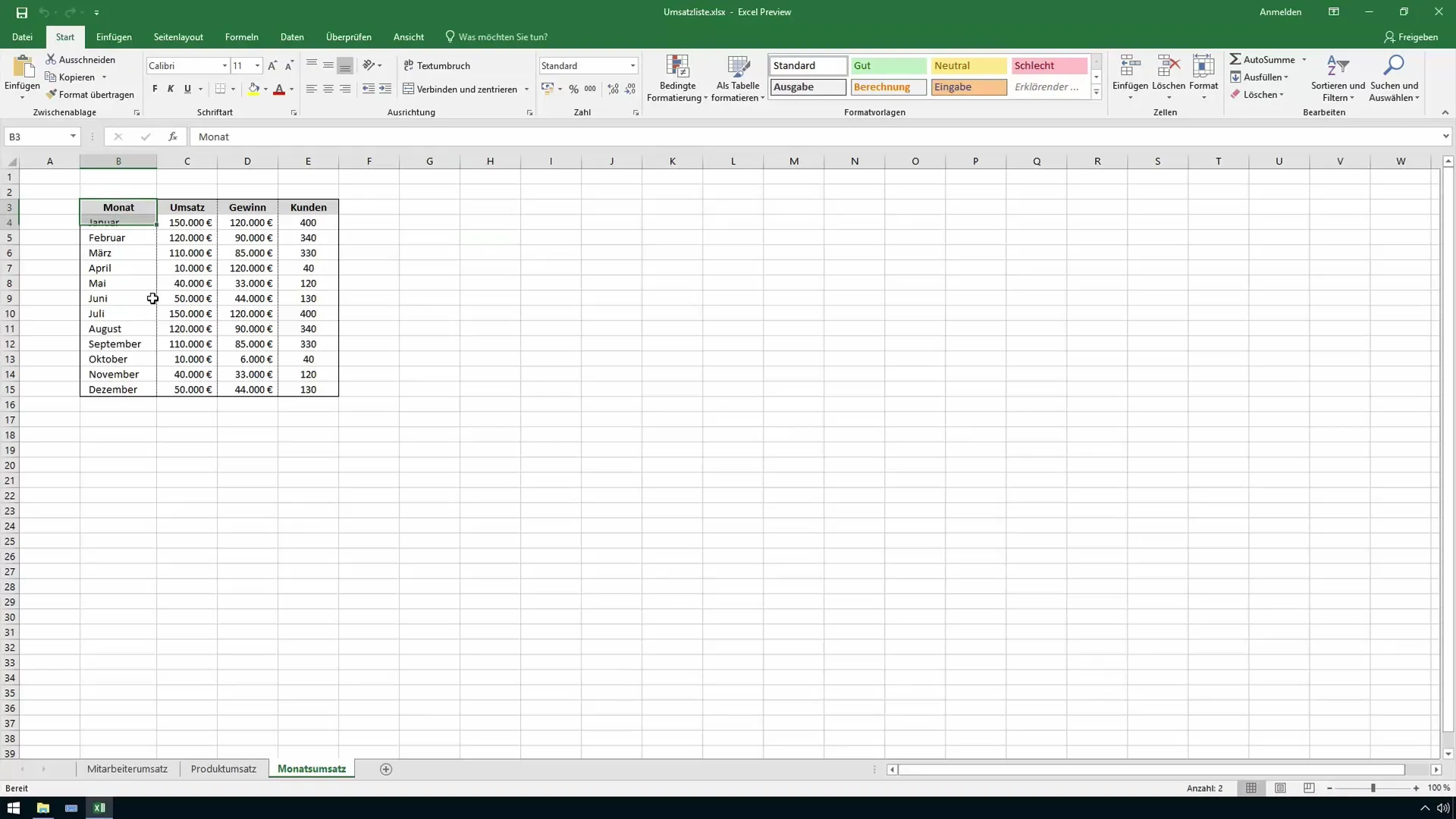
Para criar um gráfico, selecione um gráfico adequado, por exemplo, um gráfico de barras. Após um pequeno ajuste, receberá o seu gráfico de vendas, ao qual pode dar um nome adequado.
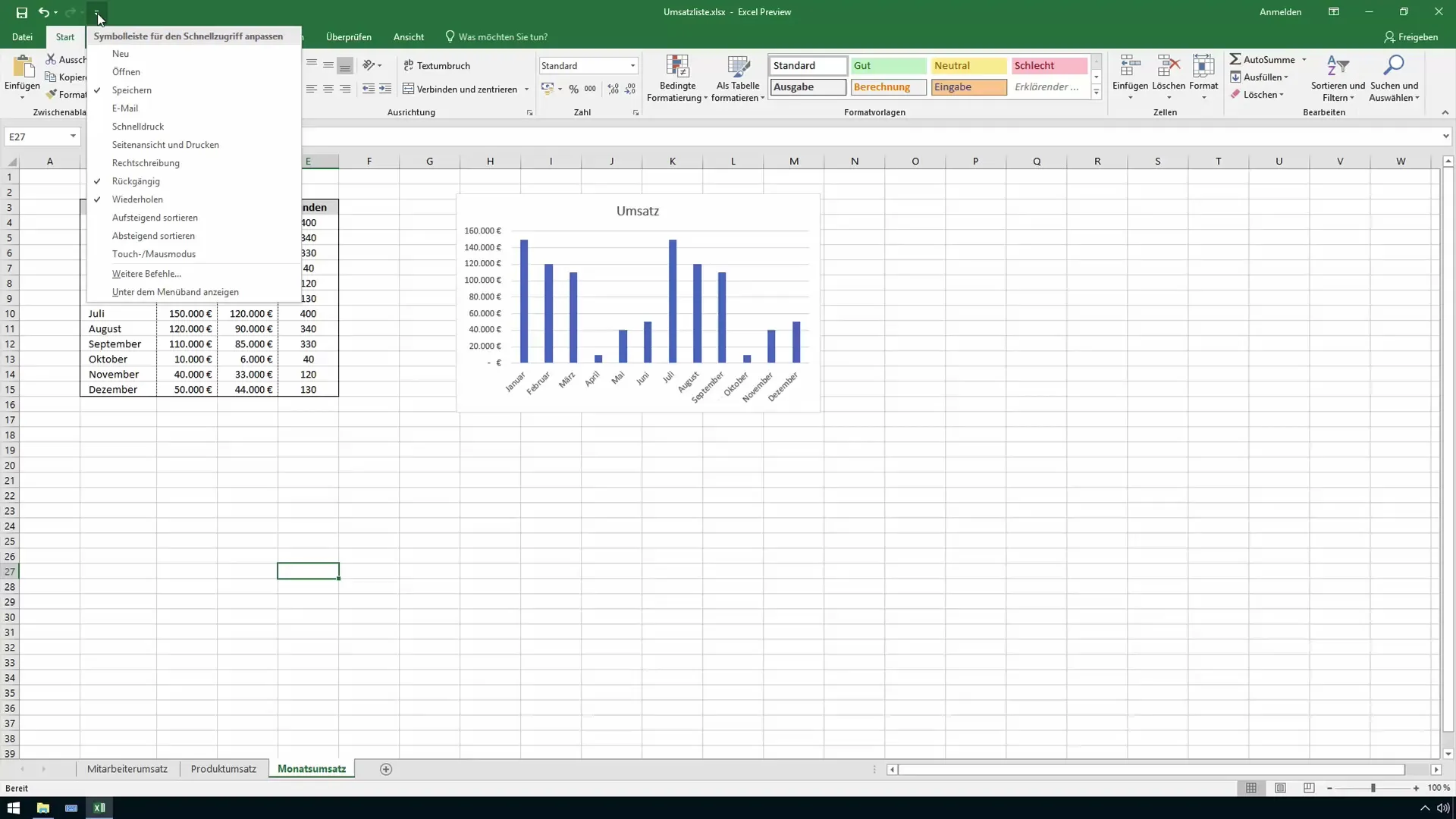
Agora, vá para a barra de ferramentas de acesso rápido e procure a função de câmara. Clique em "Todos os comandos". Selecione a câmara e adicione-a à sua barra de ferramentas de acesso rápido.
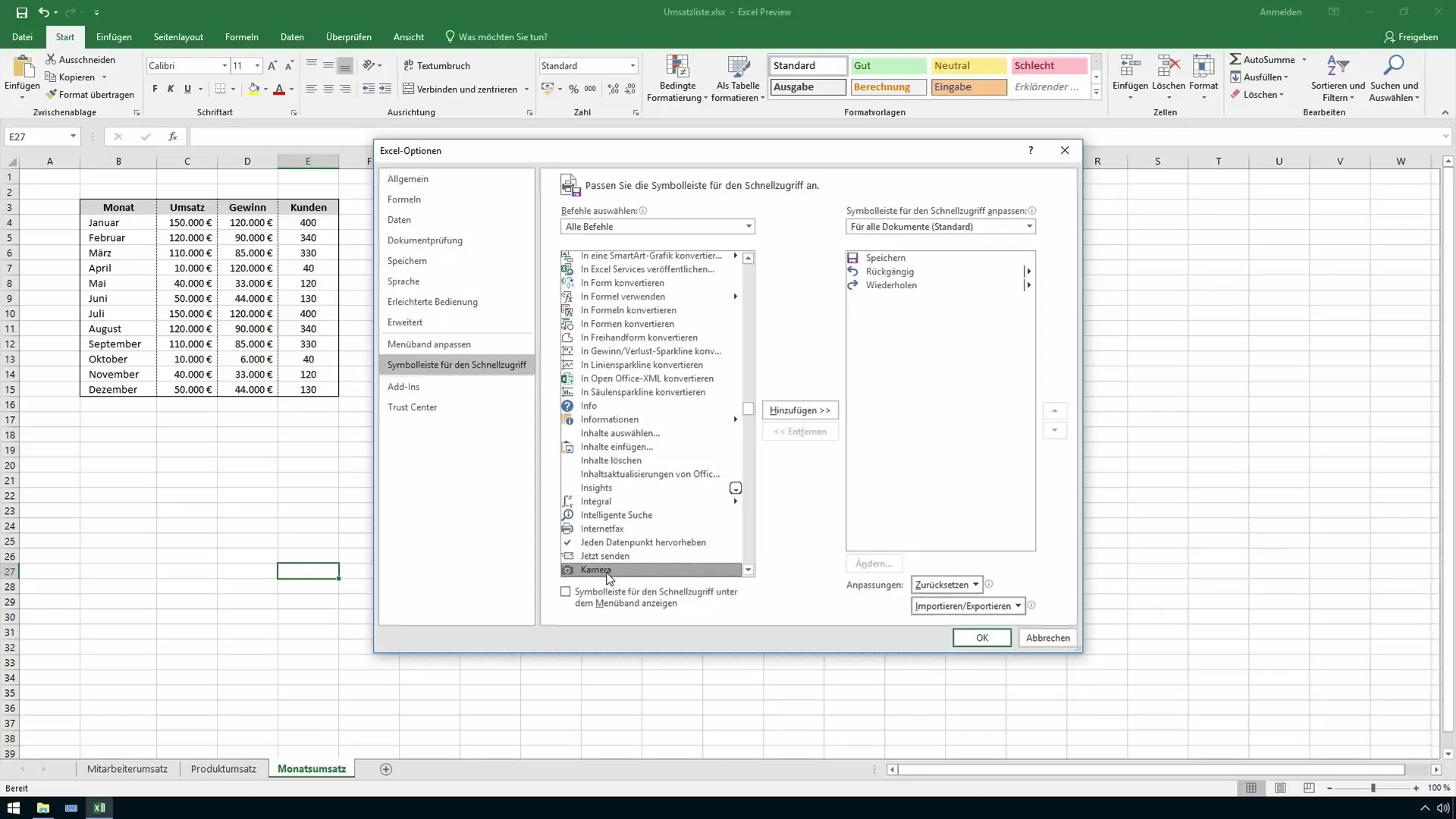
Pode agora utilizar a câmara para criar uma nova tabela chamada "Tabela de relatórios". Nesta tabela, pode registar várias vendas, tais como vendas de empregados ou vendas de produtos, e trabalhar com a câmara.
Para utilizar a câmara, selecione a área pretendida. Clique no símbolo da câmara para preparar esta área como uma captura de ecrã.
O seu cursor muda para uma cruz. Clique no local da tabela do relatório onde pretende inserir a captura de ecrã. Se a captura de ecrã estiver no local pretendido, pode demorar alguns segundos até ser apresentada.
Se aparecer uma mensagem de erro com a área de transferência, este é um problema conhecido que pode ocorrer no Excel 2019. No entanto, a captura de ecrã deve agora aparecer corretamente na sua folha de cálculo.
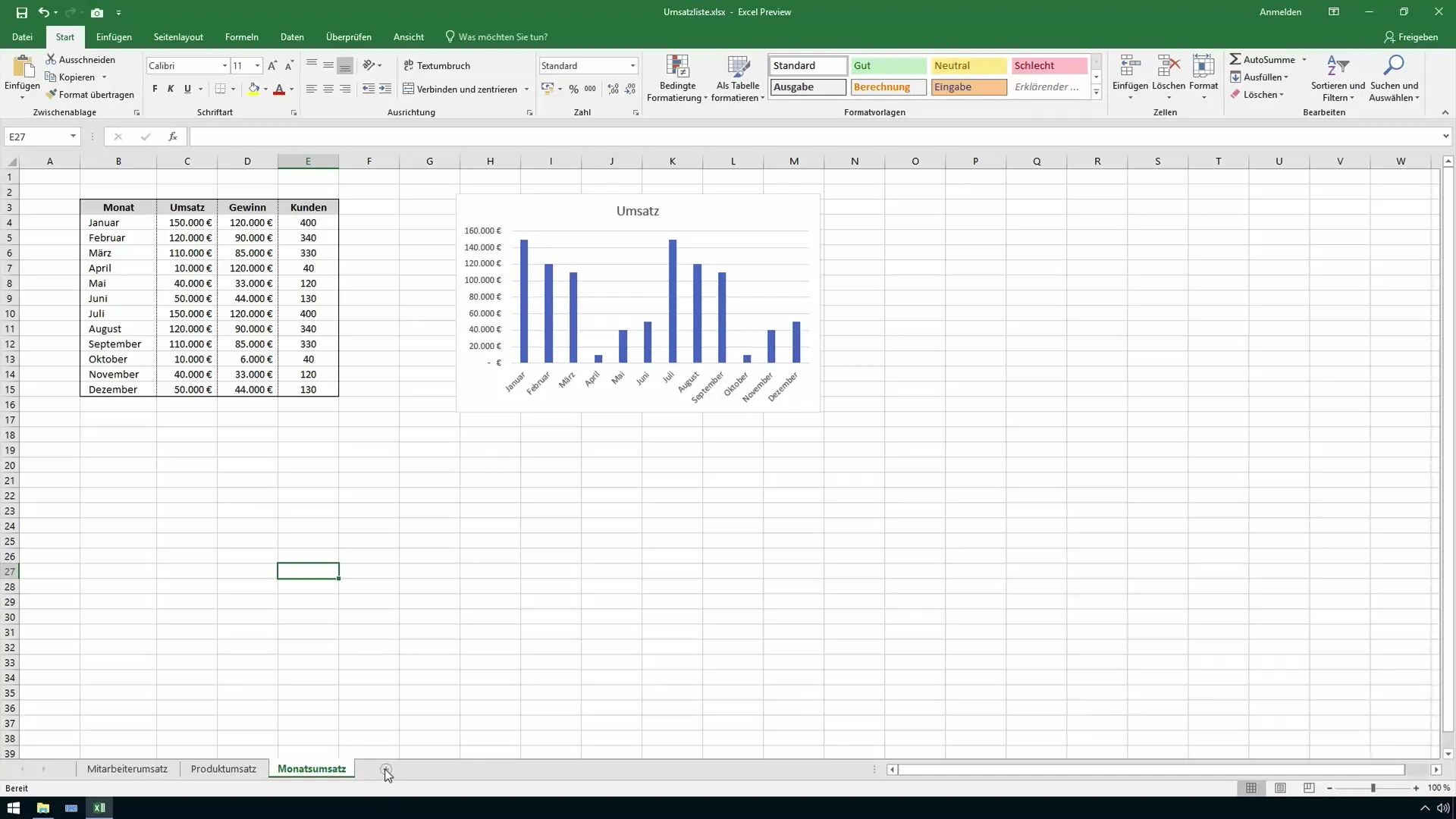
Se desejar, também pode inserir o volume de negócios do produto na tabela do seu relatório. Personalize as cores dos gráficos para obter layouts mais apelativos.
Uma vez terminada a personalização das cores, pode inserir o gráfico selecionando novamente o ícone da câmara e regressando ao relatório. O gráfico pode agora ser editado como qualquer outro gráfico.
Clique e arraste o gráfico inserido para o posicionar no local pretendido. Ele também pode ser girado ou redimensionado.
Se pretender inserir gráficos a partir de um diagrama original, tenha em atenção que a função de câmara só funciona ao nível da célula. A imagem temporária da câmara não funciona em gráficos como diagramas.
Isto significa que se precisar de fazer ajustes, terá de mover as células. Por exemplo, pode selecionar uma célula específica e fazer uma captura de ecrã utilizando o ícone da câmara.
Agora pode trabalhar com os dados ligados. Se os seus dados forem alterados, a captura de ecrã é automaticamente actualizada.
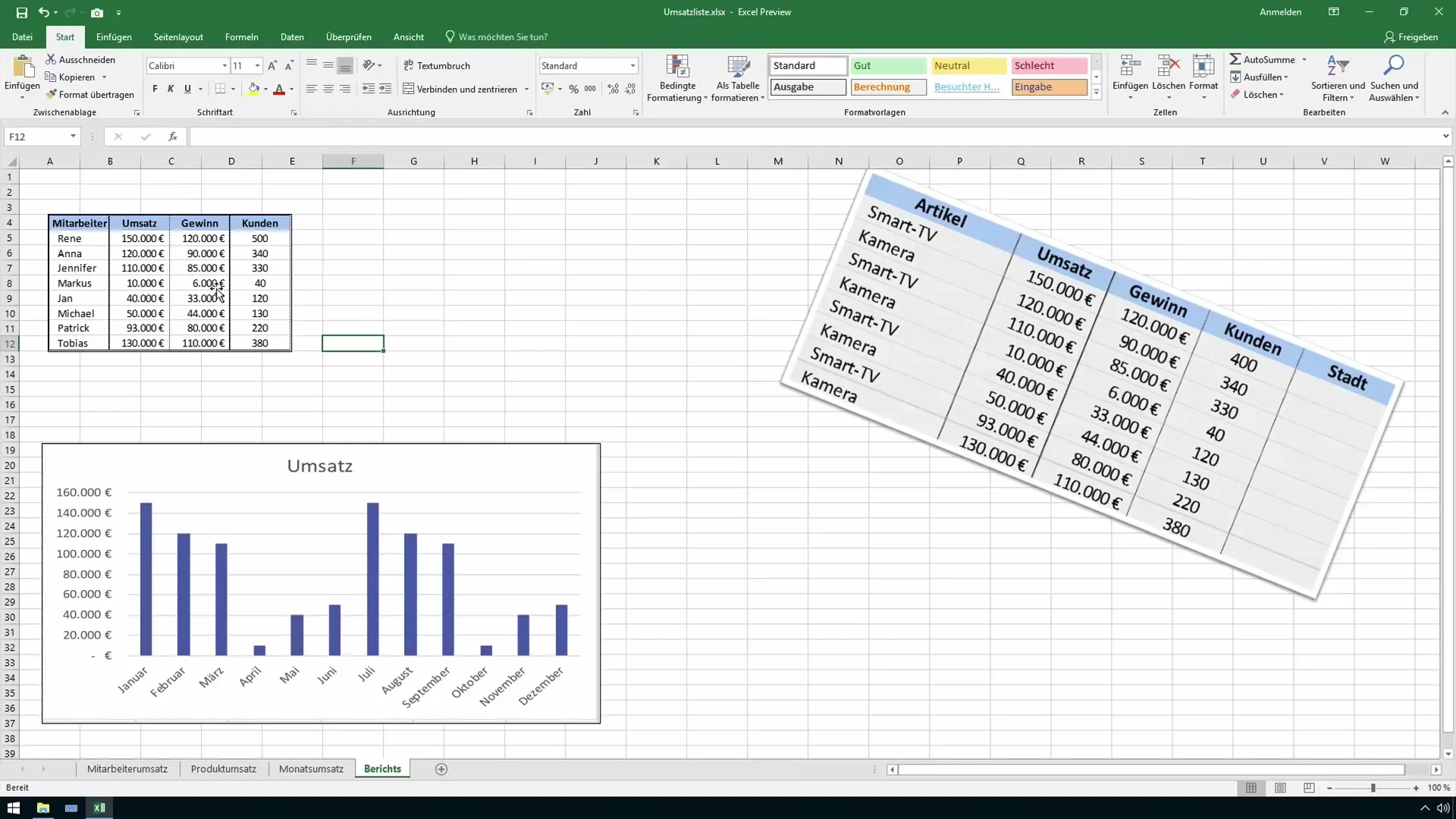
Se pretender ajustes dinâmicos no relatório, é aconselhável aprender alguns truques para utilizar o ícone da câmara.
Também pode definir as áreas que pretende guardar. Isto funciona utilizando fórmulas simples do Excel e ajuda-o a manter uma visão geral.
Existe também uma opção estática, para que possa guardar as imagens e os diagramas que criou. Isto pode ser útil se precisar de uma visão fixa dos seus dados.
Se pretender imprimir os relatórios, deve personalizar o esquema de impressão para garantir que tudo é fácil de ler.
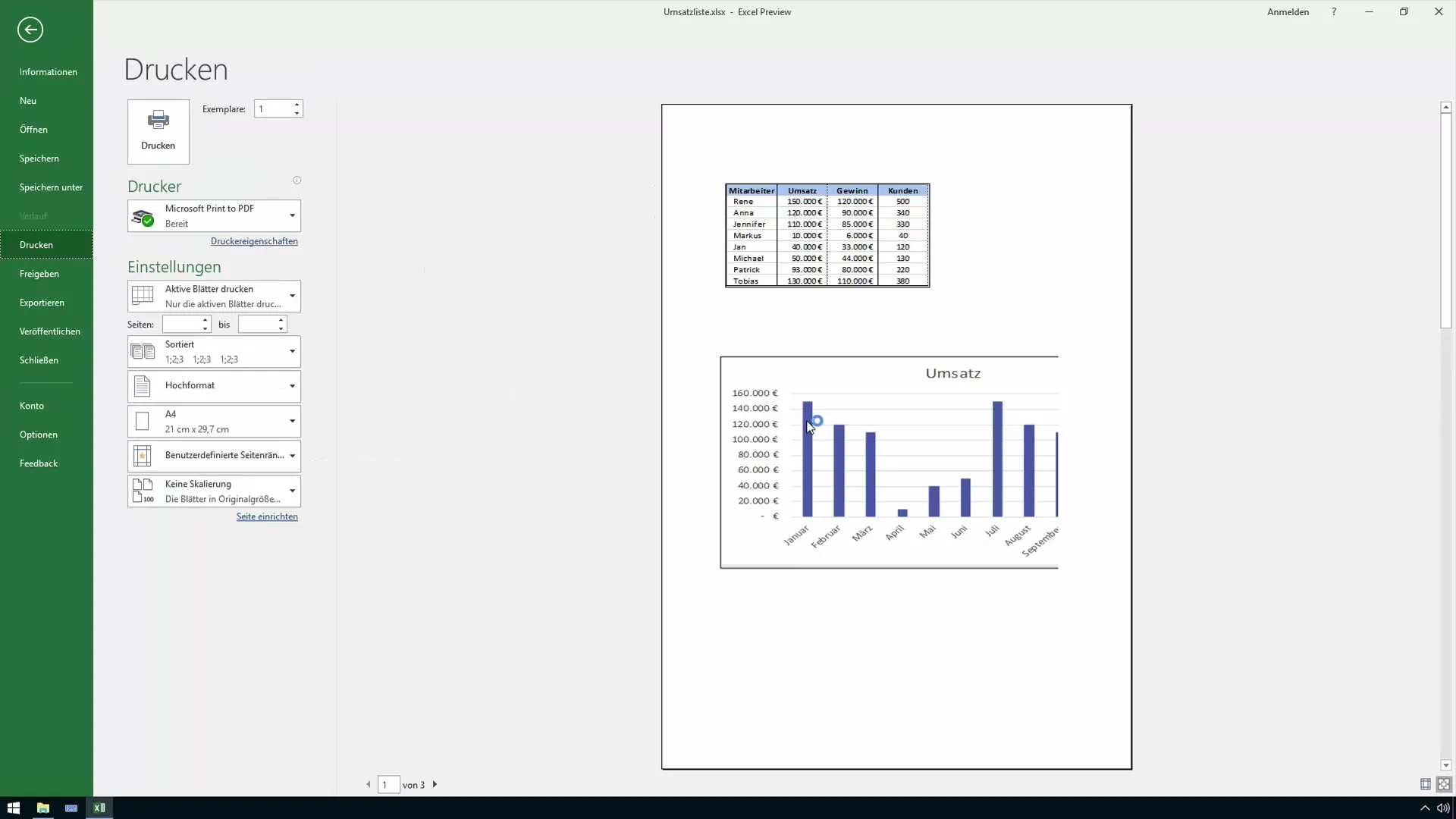
Esta foi uma introdução à utilização da função de câmara no Excel para a criação de relatórios. Se tiver alguma dúvida ou comentário, contacte-me. No próximo vídeo, apresentarei mais dicas úteis sobre o Excel.
Resumo
Com a função de câmara no Excel, pode inserir intervalos de células diretamente nos seus relatórios e torná-los apelativos. Ao criar representações visuais dos seus dados, pode criar relatórios que são simultaneamente informativos e visualmente apelativos.
Perguntas mais frequentes
Como posso ativar a função de câmara no Excel?Vá a "Mais comandos" na barra de ferramentas de acesso rápido e selecione "Câmara".
Posso utilizar a câmara para inserir gráficos completos? Não, a função de câmara só funciona ao nível da célula.
Como são actualizadas as capturas de ecrã no meu relatório?As capturas de ecrã são actualizadas automaticamente quando os dados de origem são alterados.
Posso alterar as cores e a disposição dos diagramas? Sim, pode alterar os tons de cor e a disposição dos seus diagramas como desejar.


